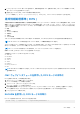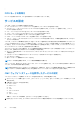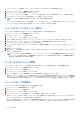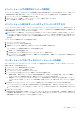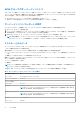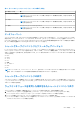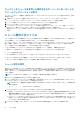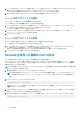Users Guide
Table Of Contents
- Dell PowerEdge VRTX 向け Chassis Management Controller バージョン 2.2 ユーザーズ ガイド
- 目次
- 概要
- CMC のインストールと設定
- 作業を開始する前に
- CMC ハードウェアの取り付け
- 管理ステーションへのリモートアクセスソフトウェアのインストール
- ウェブブラウザの設定
- CMC への初期アクセスのセットアップ
- CMC にアクセスするためのインタフェースおよびプロトコル
- CMC ファームウェアのダウンロードとアップデート
- シャーシの物理的な場所とシャーシ名の設定
- CMC の日付と時刻の設定
- シャーシ上のコンポーネントを識別するための LED の設定
- CMC プロパティの設定
- CMC ウェブインタフェースを使用した iDRAC 起動方法の設定
- RACADM を使用した iDRAC 起動方法の設定
- CMC ウェブインタフェースを使用したログインロックアウトポリシー属性の設定
- RACADM を使用したログインロックアウトポリシー属性の設定
- 冗長 CMC 環境について
- 前面パネルの設定
- CMC へのログイン
- ファームウェアのアップデート
- CMC ファームウェアのダウンロード
- 現在インストールされているファームウェアのバージョンの表示
- CMC ファームウェアのアップデート
- シャーシインフラストラクチャファームウェアのアップデート
- サーバー iDRAC ファームウェアのアップデート
- サーバーコンポーネントファームウェアのアップデート
- ファームウェアインベントリの表示
- CMC ウェブインタフェースを使用したシャーシインベントリレポートの保存
- CMC ウェブインタフェースを使用したネットワーク共有の設定
- Lifecycle Controller のジョブ操作
- サーバーコンポーネントファームウェアのロールバック
- サーバーコンポーネントファームウェアのアップデート
- スケジュールされたサーバーコンポーネントファームウェアジョブの削除
- CMC Webインターフェイスを使用したストレージ コンポーネントのアップデート
- CMC を使用した iDRAC ファームウェアのリカバリ
- シャーシ情報の表示とシャーシとコンポーネントの正常性状態の監視
- CMC の設定
- サーバーの設定
- スロット名の設定
- iDRAC ネットワークの設定
- iDRAC 仮想 LAN タグの設定
- 最初の起動デバイスの設定
- サーバー FlexAddress の設定
- リモートファイル共有の設定
- サーバー設定複製を使用したプロファイル設定の実行
- サーバープロファイルページへのアクセス
- プロファイルの追加または保存
- プロファイルの適用
- プロファイルのインポート
- プロファイルのエクスポート
- プロファイルの編集
- プロファイルの削除
- プロファイル設定の表示
- 保存プロファイル設定の表示
- プロファイルログの表示
- 完了状態とトラブルシューティング
- プロファイルの Quick Deploy
- サーバープロファイルのスロットへの割り当て
- 起動 ID プロファイル
- 起動 ID プロファイルの保存
- 起動 ID プロファイルの適用
- 起動 ID プロファイルのクリア
- 保存起動 ID プロファイルの表示
- 起動 ID プロファイルのインポート
- 起動 ID プロファイルのエクスポート
- 起動 ID プロファイルの削除
- 仮想 MAC アドレスプールの管理
- MAC プールの作成
- MAC アドレスの追加
- MAC アドレスの削除
- MAC アドレスの非アクティブ化
- シングルサインオンを使った iDRAC の起動
- リモートコンソールの起動
- アラートを送信するための CMC の設定
- ユーザーアカウントと権限の設定
- ユーザーのタイプ
- ルートユーザー管理者アカウント設定の変更
- ローカルユーザーの設定
- Active Directory ユーザーの設定
- サポートされている Active Directory の認証機構
- 標準スキーマ Active Directory の概要
- 標準スキーマ Active Directory の設定
- 拡張スキーマ Active Directory 概要
- 拡張スキーマ Active Directory の設定
- 汎用 LDAP ユーザーの設定
- シングルサインオンまたはスマートカードログイン用 CMC の設定
- CMC にコマンドラインコンソールの使用を設定する方法
- FlexAdress および FlexAddress Plus の使用
- ファブリックの管理
- 電力の管理と監視
- シャーシストレージの管理
- ストレージコンポーネントの状態の表示
- ストレージトポロジの表示
- CMC ウェブインタフェースを使用した SPERC のフォールトトレランストラブルシューティング情報の表示
- CMC ウェブインタフェースを使用したスロットへの仮想アダプタの割り当て
- ストレージコントローラでのフォールトトレランス
- セキュリティキーの不一致
- CMC ウェブインタフェースを使用したコントローラプロパティの表示
- RACADM を使用したコントローラプロパティの表示
- ストレージコントローラの設定
- 共有 PERC コントローラ
- CMC ウェブインタフェースを使用した RAID コントローラの有効化または無効化
- RACADM を使用して RAID コントローラの有効または無効にする
- RACADM を使用した外付け RAID コントローラのフォールトトレランスを有効または無効にする
- CMC ウェブインタフェースを使用した物理ディスクプロパティの表示
- RACADM を使用した物理ディスクドライブプロパティの表示
- 物理ディスクと仮想ディスクの識別
- CMC Webインターフェイスを使用したグローバル ホット スペアの割り当て
- RACADM を使用したグローバルホットスペアの割り当て
- 物理ディスクの回復
- CMC ウェブインタフェースを使用した仮想ディスクプロパティの表示
- RACADM を使用した仮想ディスクプロパティの表示
- CMC Webインターフェイスを使用した仮想ディスクの作成
- 暗号化キーの管理
- 仮想ディスクの暗号化
- 外部設定のロック解除
- 暗号消去
- 仮想ディスクへの仮想アダプタアクセスポリシーの適用
- CMC ウェブインタフェースを使用した仮想ディスクプロパティの変更
- エンクロージャ管理モジュール
- CMC ウェブインタフェースを使用したエンクロージャプロパティの表示
- PCIe スロットの管理
- トラブルシューティングとリカバリ
- LCD パネルインタフェースの使用
- よくあるお問い合わせ(FAQ)
RACADM を使用したサービスの設定
さまざまなサービスを有効化し、設定するには、次の RACADM オブジェクトを使用します。
● cfgRacTuning
● cfgRacTuneRemoteRacadmEnable
これらのオブジェクトの詳細については、dell.com/support/manuals にある『Chassis Management Controller for PowerEdge VRTX
RACADM コマンドラインリファレンスガイド』を参照してください。
ブレードサーバー上のファームウェアによって機能がサポートされていない場合は、その機能に関連するプロパティを設定すると
エラーが表示されます。たとえば、RACADM を使用して非対応の iDRAC でリモート syslog を有効にしようとすると、エラーメッ
セージが表示されます。
同様に、RACADM getconfig コマンドを使用して iDRAC プロパティを表示しようとすると、サーバーで非対応の機能に対するプ
ロパティ値には N/A と表示されます。
たとえば、次のとおりです。
$ racadm getconfig -g cfgSessionManagement -m server-1 # cfgSsnMgtWebServerMaxSessions=N/A #
cfgSsnMgtWebServerActiveSessions=N/A # cfgSsnMgtWebServerTimeout=N/A #
cfgSsnMgtSSHMaxSessions=N/A # cfgSsnMgtSSHActiveSessions=N/A # cfgSsnMgtSSHTimeout=N/A #
cfgSsnMgtTelnetMaxSessions=N/A # cfgSsnMgtTelnetActiveSessions=N/A #
cfgSsnMgtTelnetTimeout=N/A
CMC 拡張ストレージカードの設定
拡張不揮発性ストレージとして使用するため、オプションのリムーバブルフラッシュメディアの設定を有効化または修復すること
ができます。CMC の機能のなかには、動作が拡張不揮発性ストレージに依存するものもあります。
CMC ウェブインタフェースを使用してリムーバブルフラッシュメディアを有効化または修復するには、次の手順を実行します。
1. 左ペインで [シャーシ概要] に移動し、[シャーシコントローラ] > [ フラッシュメディア] をクリックします。
2. [リムーバブルフラッシュメディア] ページで、ドロップダウンメニューから必要に応じて次のいずれかを選択します。
● [アクティブコントロールメディアを修復する]
● [シャーシデータの保存用にフラッシュメディアを使用しない]
これらのオプションの詳細については『オンラインヘルプ』を参照してください。
3. [適用] をクリックして選択したオプションを適用します。
2 つの CMC がシャーシに存在する場合、両方の CMC(アクティブおよびスタンバイ)にフラッシュメディアが含まれている
必要があります。アクティブ CMC とスタンバイ CMC にフラッシュメディアが含まれていなければ、拡張ストレージ機能が劣
化します。
シャーシグループのセットアップ
CMC では、単一のリードシャーシから複数のシャーシを監視することが可能になります。シャーシグループを有効にした場合、
リードシャーシの CMC は、シャーシ内のリードシャーシとすべてのメンバーシャーシの状態のグラフィカル表示を生成します。
この機能を使用するには、Enterprise ライセンスが必要です。
シャーシグループの機能は以下のとおりです。
● リーダーおよび各メンバーシャーシの前面と背面を描写した画像がそれぞれ 1 セットずつ表示されます。
● グループのリーダーおよび各メンバーの正常性に関する懸念がある場合、その症状があるコンポーネントは赤色または黄色お
よび X または ! で表示されます。詳細情報は、シャーシの画像または [詳細] をクリックすると、そのシャーシ画像の下に表
示されます。
● メンバーシャーシまたはサーバーのウェブページを開くために、クィック起動のリンクを使用できます。
● グループに対する、サーバーと入力 / 出力インベントリが利用可能です。
● 新しいメンバーがグループに追加されたときに、新しいメンバーのプロパティをリーダーのプロパティと同期させることがで
きるオプションを選択できます。
1 つのシャーシグループには、最大 8 つのメンバーを含むことができます。また、リーダーおよび各メンバーは、1 つのグループに
のみ参加できます。あるグループに属するシャーシを別のグループに参加させることは、リーダーまたはメンバーのどちらとして
もできません。そのシャーシをグループから削除すれば、後で別のグループに追加することは可能です。
CMC の設定 83